iPad의 자동 잠금 기능은 지정된 시간 내에 기기를 사용하지 않으면 자동으로 잠자기 모드를 시작하며 수동으로 iPad를 잠자기 상태로 전환할 수 있습니다. iPad에 Smart Cover가 있는 경우 덮개를 닫으면 iPad가 잠자기 상태로, 덮개를 열면 깨우도록 설정을 조정합니다.
자동 잠금 설정 변경
자동 잠금 기능은 특정 시간 동안 터치하지 않으면 iPad를 잠자기 상태로 만듭니다. Apple은 기본적으로 2분 후에 기능이 실행되도록 설정하지만 사용하지 않으려면 타이밍을 변경하거나 기능을 끌 수 있습니다.
오늘의 비디오
수도꼭지 설정 그리고 일반적인. 위치하고 있다 자동 잠금 현재 설정을 보고 탭하여 엽니다.

이미지 크레디트: 이미지 제공 애플
새로운 자동 잠금 기본값으로 설정할 시간을 탭하세요. 2분 미만의 시간은 설정할 수 없습니다. 기능을 끄려면 절대.
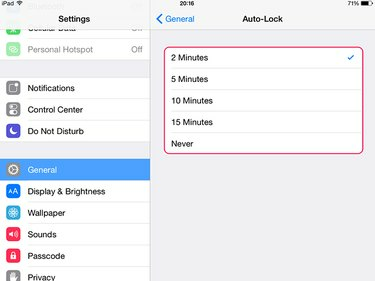
이미지 크레디트: 이미지 제공 애플
팁
자동 잠금 시간을 가장 짧은 시간으로 설정하여 iPad를 사용하지 않을 때 배터리 사용량을 줄이십시오.
경고
자동 잠금을 끄면 모드를 수동으로 설정하거나 덮개 제어를 활성화하지 않는 한 iPad는 잠자기 모드로 전환되지 않습니다. 이렇게 하면 배터리가 소모될 수 있으며 iPad를 더 자주 충전해야 할 수도 있습니다.
수동으로 iPad를 절전 모드로 전환
잠시 동안 기기를 사용하지 않지만 시스템을 종료하고 싶지 않은 경우 자동 잠금 활성화 여부에 관계없이 iPad를 수동으로 절전 모드로 전환할 수 있습니다. 눌러 잠자기/깨우기 장치 상단의 버튼을 눌러 화면을 잠급니다.
iPad를 다시 활성화하려면 집 단추. 장치에 암호가 있으면 암호를 입력하십시오. 암호가 없으면 슬라이더를 살짝 밉니다.
Smart Cover를 사용하여 잠자기/깨우기 제어
Smart Cover와 케이스는 iPad의 잠자기/깨우기 기능을 제어할 수 있습니다. 덮개나 케이스를 닫으면 iPad가 절전 모드로 전환됩니다. 열면 장치가 깨어납니다. 이 기능을 활성화하려면 설정 그리고 탭 일반적인. 이동 잠금/잠금 해제 버튼을 눌러 켭니다.

이미지 크레디트: 이미지 제공 애플
팁
- 절전 모드는 보안을 추가하지 않습니다. 누구나 장치를 다시 활성화할 수 있습니다. 보안을 추가하려면 암호를 설정 아이패드에서. 이것은 iPad가 깨어날 때 자동으로 암호 화면을 로드하여 다른 사람이 그것을 사용하는 것을 방지합니다. 코드를 기록하고 안전한 장소에 보관하십시오. 잊어버린 경우 다시 사용하기 전에 장치를 지우고 복원해야 할 수 있습니다.
- 다른 방법을 확인하십시오 iPad의 배터리 사용량 줄이기.




